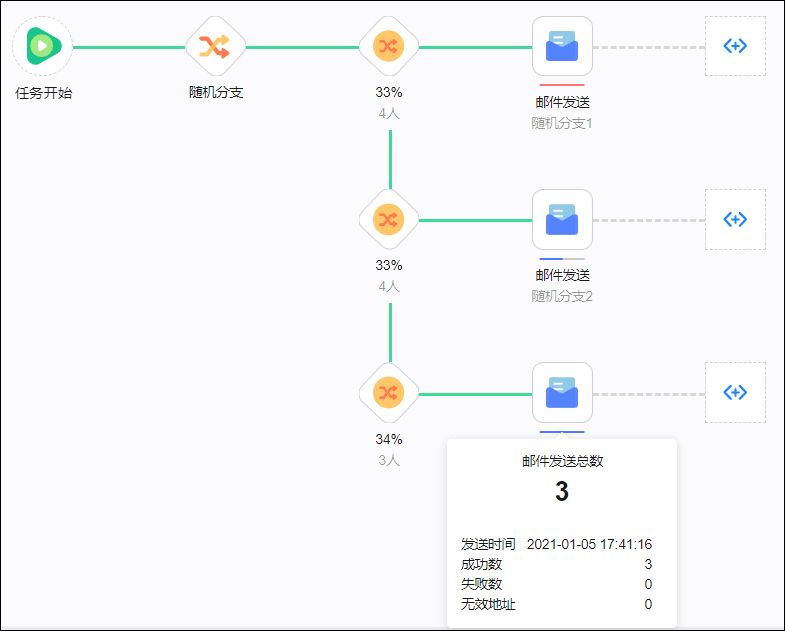本文介绍自动化营销任务的类型和创建方法。
自动化营销任务类型
用户触发自动化营销任务后,将进入由一系列营销动作、条件控制、流程控制组件串联而成的任务流程。
根据不同的触发条件,自动化营销任务分为两种类型,各类型的使用场景以及可用的组件如下表所示。
任务类型 | 使用场景 | 可用组件 | ||
营销动作组件 | 条件控制组件 | 流程控制组件 | ||
行为事件触发 | 当用户执行了指定的行为事件时进入任务流程。 |
| 行为事件分支、结果多分支、标签多分支、复制分支、随机分支 | 结束 |
特定人群触发 | 指定的受众将进入任务流程。 | 邮件发送、短信发送、PUSH营销、微信消息、生成受众、推送Kafka、天攻智投、巨量引擎、腾讯广告、百度营销、webhook、发优惠券 | 行为事件分支、结果多分支、时间多分支、标签多分支、复制分支、随机分支 说明 添加类型为ADB3.0的组织数据源后,特定人群触发任务中才能使用行为事件分支。添加组织数据源,请参见数据源表授权。 | 等待、结束 |
各组件的具体用法,请参见营销动作-邮件发送组件等对应组件文档。
配置自动化营销任务
操作步骤:
选择工作空间>自动化营销,单击右上角创建自动化营销任务。
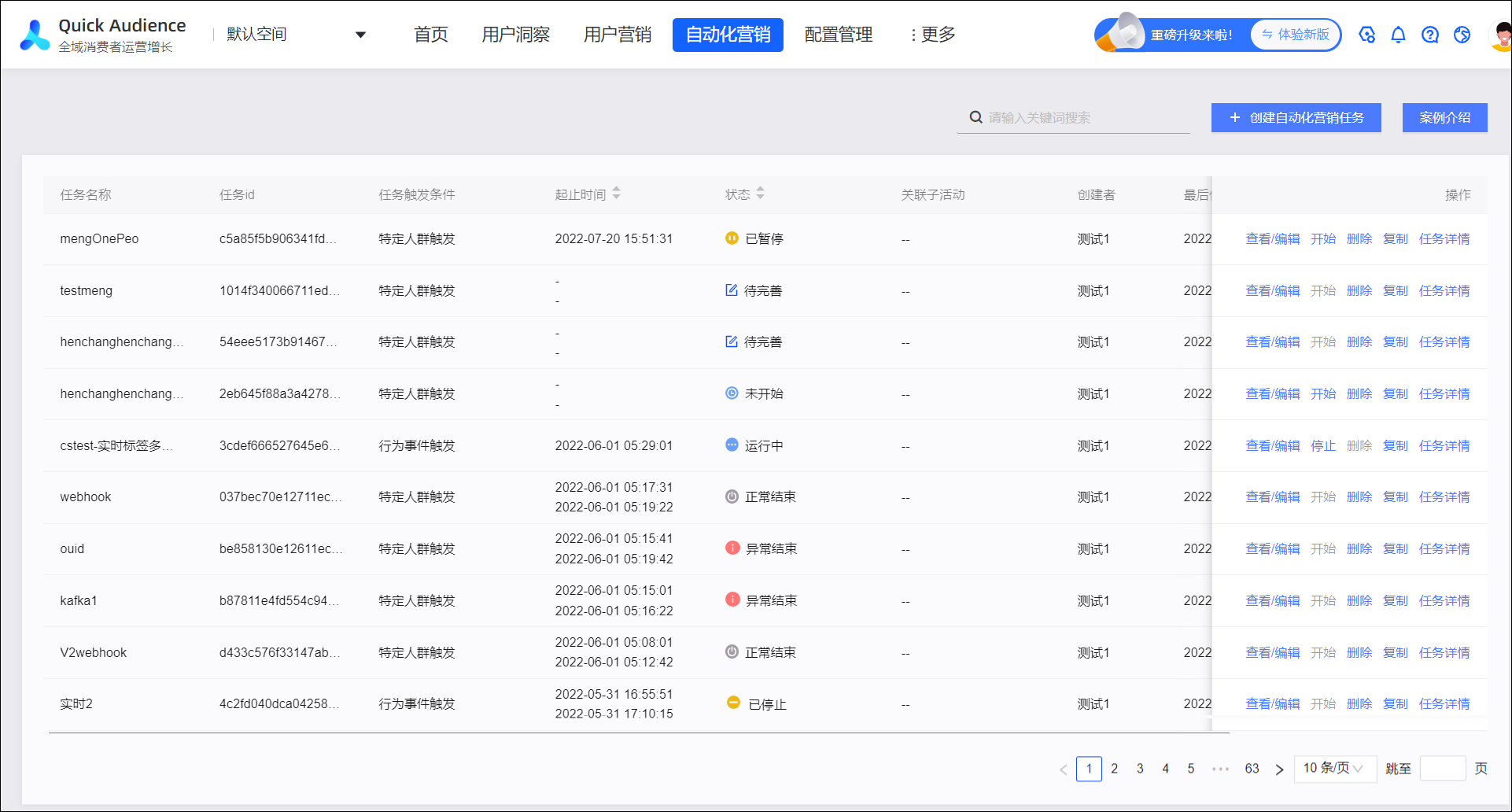
配置任务开始条件。
选择任务类型,并设置相应的触发条件,单击下一步。
如选择行为事件触发,则设置渠道、事件、触发限制等。
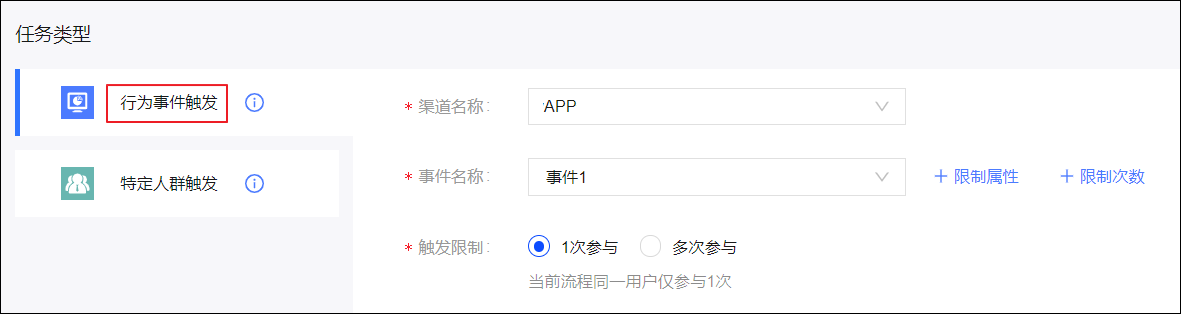
参数
说明
渠道名称
选择渠道名称。渠道、事件、属性等配置,请参见事件管理。
事件名称
选择事件。
(可选)属性选择
单击限制属性,可限制满足条件的属性。例如:事件为在app购买产品,限制属性为某个指定产品。
如下图所示,单击添加属性,可以增加属性条件,多条属性条件之间支持且或者或两种计算方式,单击条件右侧的对应文字可以进行切换。
(可选)同一用户触发事件次数
单击限制次数,可限制满足条件的事件次数,事件达到指定次数后才能进入流程。
触发限制
设置触发限制次数:
1次参与:同一用户多次满足条件的情况下,在30天内仅能参与1次流程。
多次参与:同一用户多次满足条件的情况下,在X天内最多可参与Y次流程。X天最大可设置为30天,Y次最大可设置为10次。

如选择特定人群触发,则选择受众,设置执行营销任务的时间。
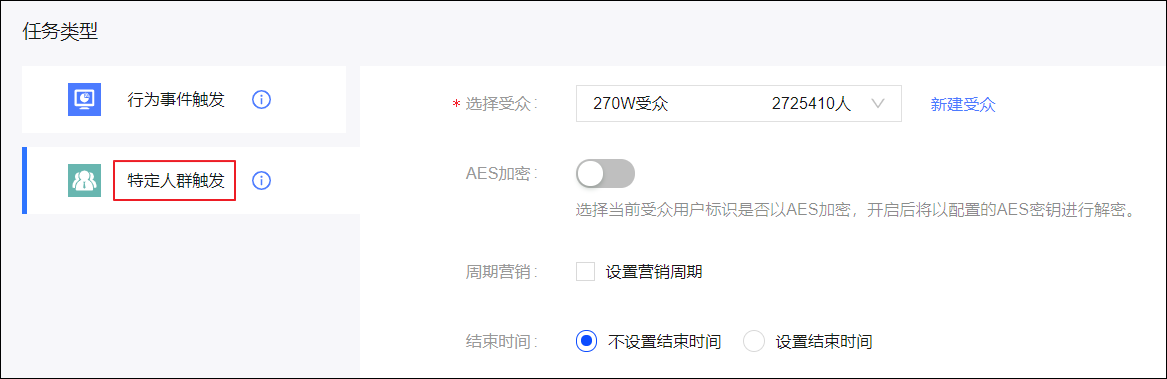
参数
说明
选择受众
选择进入流程的受众。
AES加密
选择受众标识是否已AES加密。
如已AES加密,需要在使用前进行解密,解密时需要AES密钥。AES密钥配置,请参见组织系统配置。
周期营销
选择是否要设置营销周期,周期性地执行营销任务。
若设置周期,可设置为日、周、月的固定时间,例如:每日的18:00、每周一的16:00、每月一日的14:00;也可设置为自定义周期,从某天开始,每N天/小时执行一次。
结束时间
设置营销任务的结束时间:
不设置结束时间:不能自动停止,需要手动暂停。
设置结束时间:将在指定时间停止,也可手动暂停。
对于周期性任务,到达结束时间后,当前周期将继续执行,直至正常结束,但不执行下一周期。
配置任务流程。
配置页面如下图所示。
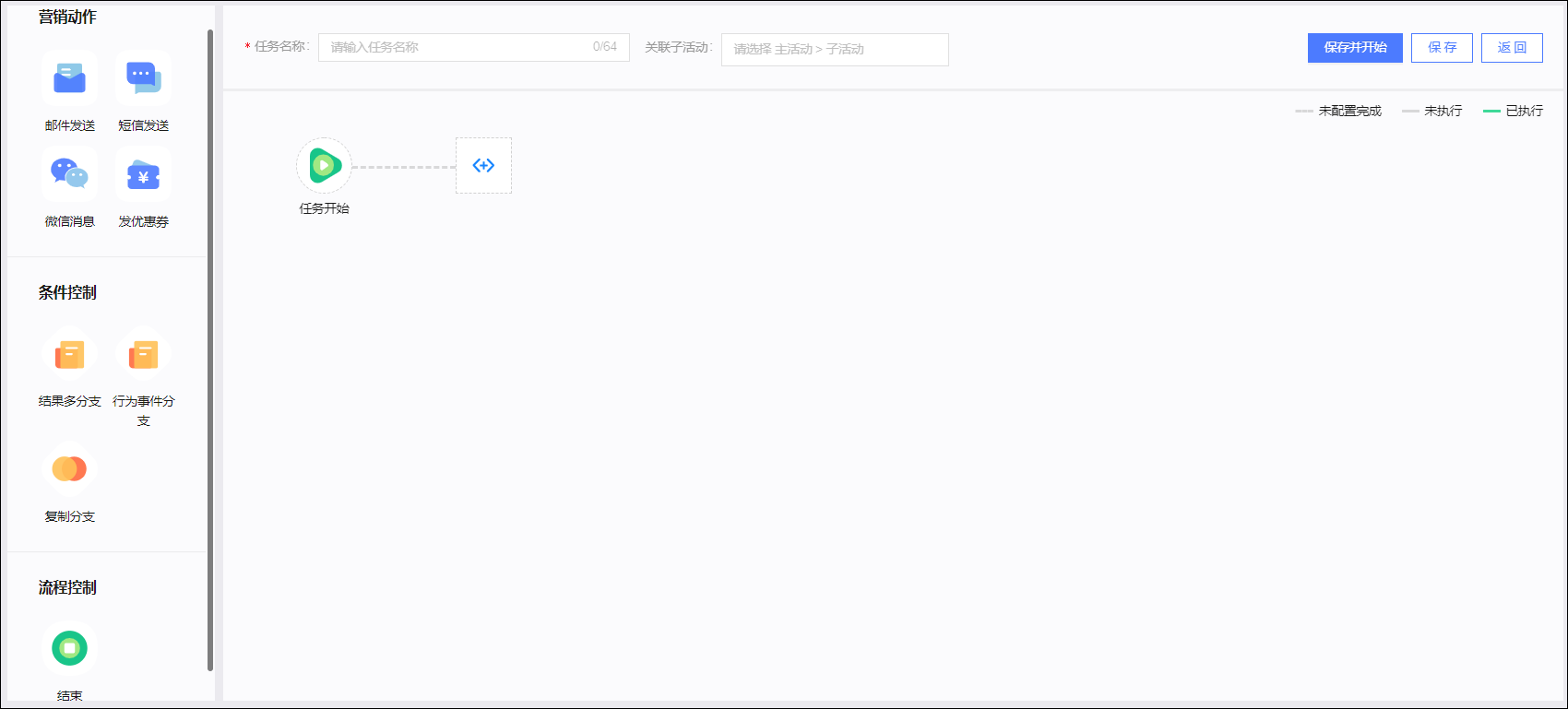
左侧为当前任务类型的可选组件。
上方为任务名称、关联子活动配置,以及保存并开始、保存、返回三个按钮。
其余部分为画布。
单击画布中的
 任务开始节点,可编辑任务的开始条件(即触发条件),配置方法与上一步中配置触发条件相同。
任务开始节点,可编辑任务的开始条件(即触发条件),配置方法与上一步中配置触发条件相同。从左侧将组件拖动到画布中分支最后的
 图标上,成为流程中新的节点,使自动化营销任务的流程完整。说明
图标上,成为流程中新的节点,使自动化营销任务的流程完整。说明任务中每个分支的最后一个节点(除
 外)都必须是营销动作组件或结束组件,否则流程不完整。
外)都必须是营销动作组件或结束组件,否则流程不完整。鼠标移动到某个节点上,上方将出现垃圾桶图标
 ,单击图标可删除该节点。如果删除条件控制组件,则仅能保留一条分支,复制多分支组件可选择要保留的分支,其余条件控制组件将默认保留第一条分支,请谨慎删除,避免误操作。
,单击图标可删除该节点。如果删除条件控制组件,则仅能保留一条分支,复制多分支组件可选择要保留的分支,其余条件控制组件将默认保留第一条分支,请谨慎删除,避免误操作。
配置流程节点。
若节点的边框显示为红色,且右上角显示红点,如
 ,则表示该节点待配置。
,则表示该节点待配置。单击该节点,右侧弹出面板,在面板中进行配置。各组件的具体配置方法,请参见营销动作-邮件发送组件等对应组件文档。
说明对于行为事件触发的任务,自定义事件上报的用户ID应包含营销动作组件需要的ID类型,否则营销动作组件无法发送消息。社交互动事件将直接对接社交互动模块获取ID,无需上报。
对于特定人群触发的任务,选择的受众或受众来源数据集应包含营销动作组件需要的ID类型,否则配置营销动作组件时将提示无可用ID类型。
(可选)复制节点或分支。
复制。
鼠标移动到某个节点上,上方将出现复制图标
 ,单击图标即可复制该节点,如下图所示。
,单击图标即可复制该节点,如下图所示。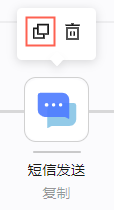
鼠标移动到分支前的
 图标上,上方将出现复制图标
图标上,上方将出现复制图标 ,单击图标即可复制该分支,如下图所示。
,单击图标即可复制该分支,如下图所示。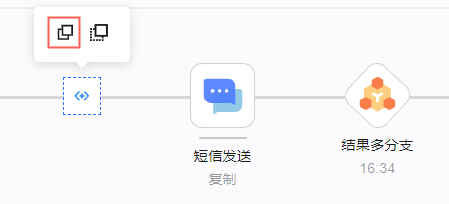
粘贴。
复制后,鼠标移动到任意一个
 图标上,上方将出现粘贴图标
图标上,上方将出现粘贴图标 ,单击图标即可将已复制的节点或分支粘贴到此处。
,单击图标即可将已复制的节点或分支粘贴到此处。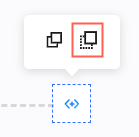 说明
说明不支持在已有节点处粘贴分支。
粘贴节点后,粘贴处下游原有的节点将顺延一位。
粘贴获得的新节点/分支将与原节点/分支有相同的配置,仅名称不同。
在页面上方输入自动化营销任务名称。
(可选)选择关联的子活动。在关联子活动下拉框选择主活动,再选择该主活动下的子活动(独立子活动将展示在主活动列表最后的 - 之下),将营销任务与子活动关联,支持关联多个子活动。活动相关说明,请参见营销活动文档。
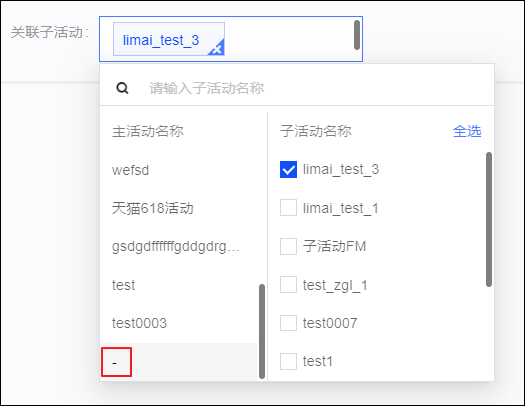
执行自动化营销任务中的各个营销动作节点时,将生成对应营销类型的子任务,子任务也将与选择的子活动关联。
暂停非周期性特定人群触发任务后,若变更关联子活动,已执行、未执行的子任务都将相应变更关联子活动。
暂停周期特定人群触发任务后,若变更关联子活动,仅后续周期的子任务将变更关联子活动,已执行的子任务不受影响。
整个任务配置完成后,单击保存并开始,保存当前的任务,同时直接开始执行任务。
说明在任务未配置完成,或不需要立即执行任务的情况下,您也可以单击保存,仅保存当前配置但不执行,后续再完成配置、开始执行。
您可以在任务列表中管理任务、查看执行情况,请参见管理自动化营销任务。
当前云资源配置下,为保证执行性能,同一工作空间下,同时有100个自动化营销任务在运行时,若再创建任务并开始任务,将提示失败。
如下图所示,开始执行后,相邻节点间的连接线为灰色表示还未执行到此处,连接线为绿色表示已执行。营销动作节点下方显示进度条,蓝色进度条表示正常执行,红色进度条表示执行失败。鼠标悬停在任务开始节点、营销动作节点上时,会显示该节点的设置或执行信息。
各个营销动作节点的执行详情,请在自动化营销任务的任务详情>营销动作页签查看,请参见营销动作子任务。